
Dec 28, 2020 • Filed to: Photo/Video/Audio Solutions • Proven solutions
míg a Kodi rendkívül népszerű nyílt forráskódú szórakoztató központ különböző platformokon, időnként nemkívánatos hibákat szenvedhet. A Kodi no stream elérhető hiba leginkább az Exodushoz kapcsolódik, amely egy harmadik féltől származó kiegészítő a Kodi számára. Mivel több oka lehet annak, hogy a Kodi Exodus no stream elérhető hiba, fontos először azonosítani ezeket az eseteket. Ebben az útmutatóban felsorolom ezeket a kiváltó tényezőket, továbbá megvitatom a Kodi no streamek javításának különböző megoldásait az Exodus kérdésben.,

1. rész: Mi az Exodus no Stream elérhető probléma?
Az Exodus vagy az Exodus Redux használata közben a Kodi-n néhány ember megkapja a” nincs elérhető adatfolyam ” problémát, amely megállítja a videó lejátszását. Mielőtt megvitatnánk a Kodi no stream hiba javításának különböző módjait, tisztázzuk az alapjainkat.
mi az Exodus a Kodi-ban?
mivel a Kodi egy nyílt forráskódú szórakoztató központ, rengeteg kiegészítőt támogat a felhasználók számára. Exodus and Exodus Redux néhány a legnépszerűbb Kodi kiegészítők, amelyek segítenek nekünk patak videók online., Ezek a kiegészítők elég könnyen telepíthető Kodi, és lehet használni, hogy néz tonna filmek, műsorok.
mit nem jelent az Exodus?
miközben videót streamel a Kodi – n, előfordulhat, hogy az Exodus nincs stream hiba. Ez egyszerűen azt jelenti, hogy a videotartalom nem érhető el, vagy nem tölthető be a készülékére. Mivel a streaming megállt a kettő között, nem folytathatja a videó megtekintését.
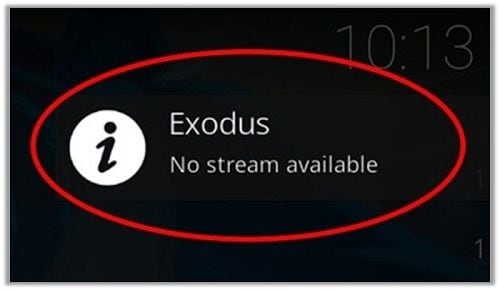
mi az oka annak, hogy az Exodus nem működik a Kodi-ban?,
- előfordulhat, hogy valamilyen hálózati probléma merül fel az eszközzel
- valószínű, hogy a hálózat vagy a rendszer egy része blokkolja az exodust.
- előfordulhat, hogy az Exodus egy régi vagy elavult verzióját használja a Kodi-n
- lehet, hogy a betölteni kívánt videotartalom már nem érhető el.
- ha a videó nagy vagy rendkívül jó minőségű, akkor időtúllépést okozhat egy instabil kapcsolat esetén.
- bármely más biztonsági, firmware vagy hálózati probléma kiválthatja a Kodi no stream hibát.,
2. rész: különböző megoldások az Exodus Kodi javításához nincs elérhető adatfolyam
amint láthatja, mindenféle oka lehet A Kodi no stream elérhető hiba elérésének. Ennek kijavításához ajánlom ezeket az egyszerű, mégis hatékony megoldásokat, amelyeket a Kodi-n végre lehet hajtani.
Fix 1: Ellenőrizze a hálózati kapcsolatot és a videó forrását
mielőtt bármilyen drasztikus intézkedést megtenne, győződjön meg róla, hogy a lejátszani kívánt videó elérhető. Továbbá nem szabad olyan országban élni, ahol a tartalom korlátozott.,
emellett a készüléket stabil hálózathoz kell csatlakoztatni a videó betöltéséhez. Ellenőrizheti a hálózati kapcsolatot, sőt az útválasztó hibaelhárítását is. Van egy reset gomb, amelyet az útválasztó hátulján vagy alján talál. A kapcsolat visszaállításához nyomja meg 10 másodpercig, majd próbálja meg újra elindítani az exodust a Kodi-n.
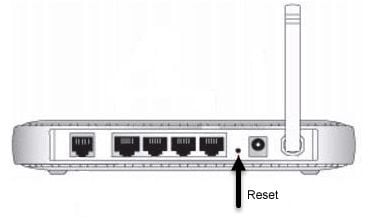
Fix 2: frissítse az Exodus Add-on
mivel a Kodi rendszeresen frissül, azt is javasoljuk, hogy tartsa a kiegészítőket, mint például az Exodus és az Exodus Redux., Ha megkapja az Exodus Redux no stream problémát elavult verziója miatt, akkor kövesse az alábbi lépéseket annak kijavításához.
- először indítsa el a Kodi-t, majd lépjen a főmenübe az oldalsávból. A megadott lehetőségek közül csak válassza a “Kiegészítők”lehetőséget.
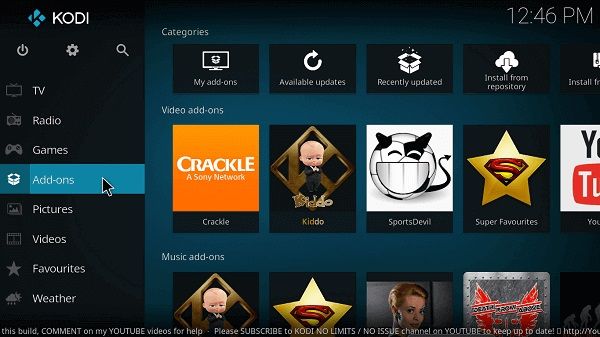
- Ez megjeleníti a Kodi-n használható különféle kiegészítők kategóriáját. Itt kiválaszthatja a” videó kiegészítők ” opciót a folytatáshoz.,
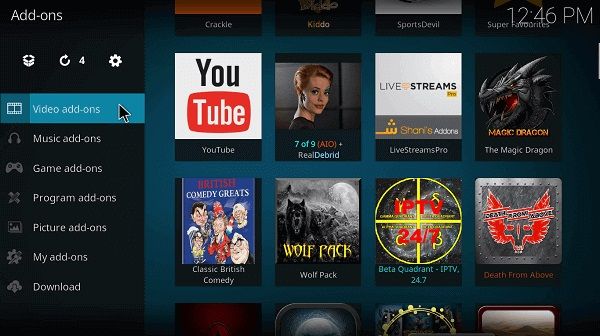
- most a telepített videó kiegészítők listájából válassza az Exodus vagy Exodus Redux lehetőséget, kattintson a jobb gombbal, majd lépjen az” információ ” szakaszba.
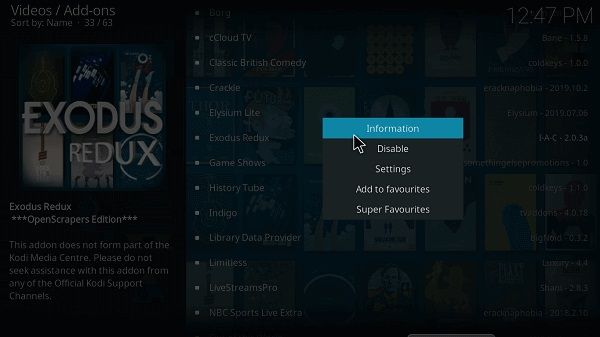
- itt megtekintheti a bővítmény aktuális patch verzióját, majd kattintson a” Frissítés ” gombra az elérhető frissítés letöltéséhez.
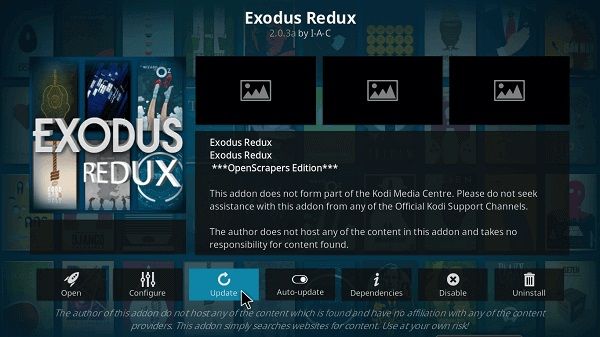
Ha a bővítmény frissítése nem oldja meg a Kodi no stream elérhető Exodus problémát, akkor megpróbálhatja újratelepíteni azt is.,
Fix 3: Clear Exodus Cache és egyéb adatok
egy másik kiemelkedő oka annak, hogy a Kodi Exodus no stream elérhető hiba A tartalom felhalmozódása a kiegészítő. Ez nem kívánt késleltetést okoz az Exodus számára egy videó betöltéséhez, ami a Kodi no stream hibát eredményezi. A nem kívánt gyorsítótár és Szolgáltató tartalom eltávolításához az Exodus vagy az Exodus Redux alkalmazásból kövesse az alábbi lépéseket:
- kezdeni, csak indítsa el az Exodus-ot a Kodi-n, ha meglátogatja a kiegészítőket > videó kiegészítők szakasz. Most nyissa meg az Exodus opciót, majd keresse meg az “eszközök” funkciót.,
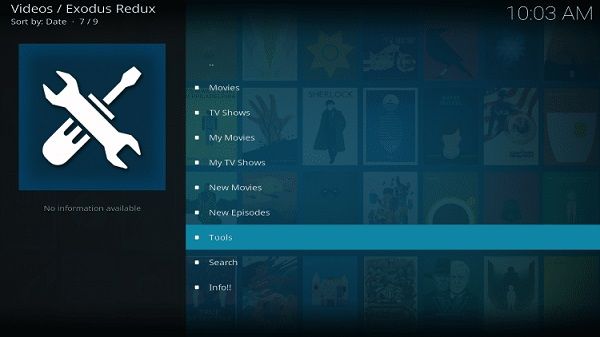
- az Exodus eszközök opciójának betöltése után görgessen lefelé, majd válassza ki a szolgáltatást a szolgáltatók törléséhez.
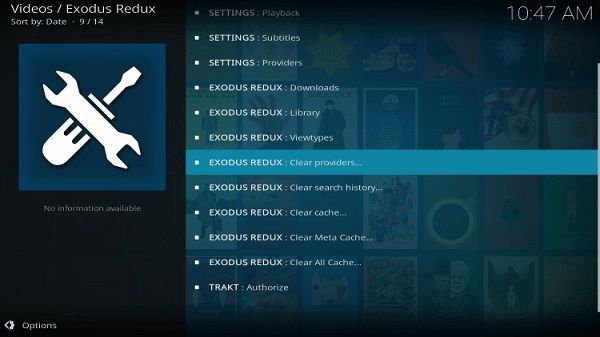
- hasonlóképpen találhat egy másik lehetőséget a gyorsítótár adatainak törlésére a kiegészítőben is.

- miután kiválasztotta az Exodus gyorsítótár vagy a Szolgáltató adatainak törlésére szolgáló lehetőségeket, azonnal megjelenik a képernyőn. Egyszerűen fogadja el, és várja meg, ahogy az Exodus adatok törlődik.,

Fix 4: Állítsa be a Szolgáltató Timeout opcióját
Ha a betölteni kívánt videó nagy, és instabil hálózata van, akkor az Exodus no stream probléma miatt kaphat. Ha sok időt vesz igénybe a videó betöltése, az eszköz automatikusan időtúllépést hajt végre. Szerencsére a Kodi no stream elérhető hiba okozta időtúllépés könnyen rögzíthető a következő módon.
- a Kodi no stream probléma diagnosztizálásához csak lépjen a kiegészítőire > videó kiegészítők, majd nyissa meg az Exodus alkalmazást rajta.,
- miután különböző Exodus opciókat kapott a képernyőn, csak keresse meg a “Beállítások: Általános” mezőt.
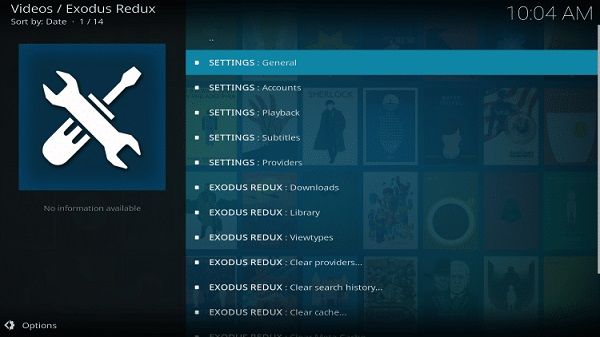
- az Általános beállítások alatt megtekintheti a”szolgáltatók időtúllépése” opciót. Csak válassza ki és jelölje meg megfelelően. Beállíthatja a maximális időtúllépés 60 másodperc bármely szolgáltató.
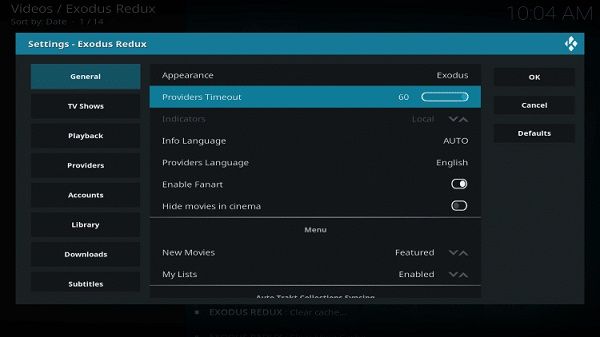
- az Exodus idejének meghosszabbítása után kattintson az” Ok ” gombra, hogy a módosítások mentésre kerüljenek.,
Fix 5: használjon megbízható VPN-t a Kodi-n
mint tudod, az Exodus és az Exodus Redux harmadik féltől származó alkalmazások, amelyeket a Kodi nem engedélyez. Továbbá, mindkét kiegészítő lehetővé teszi számunkra, hogy rengeteg tartalmat ingyen továbbítsunk, ami több országban nem tekinthető engedélyezettnek. Ezért valószínű, hogy a Kodi vagy a hálózati szolgáltató blokkolhatta volna a tartalmat.
Az Exodus előfordulásának elkerülése érdekében ennek következtében nem áll rendelkezésre adatfolyam, megfontolhatja egy megbízható VPN használatát. Számos VPN-alkalmazás található a Kodi beépített áruházában., Ezek közül a megbízható VPN-ek közül néhány IPVanish, Express VPN, Nord VPN stb. A Kodi egyik VPN-kiegészítőjének segítségét igénybe veheti, megváltoztathatja a helyét, majd megpróbálhatja újra elérni a tartalmat.
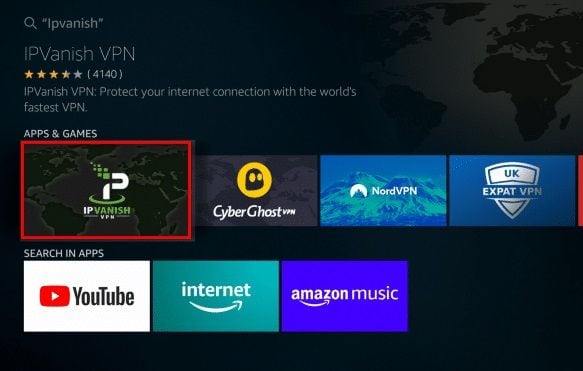
3. rész: Hogyan lehet rögzíteni azokat a videókat, amelyeket nem lehet lejátszani az Exoduson?
néha a videotartalommal kapcsolatos probléma a Kodi no stream elérhető hibáját is eredményezheti. Ebben az esetben a következő megoldásokat tekintheti meg a videó streaming javításához.,
Fix 1: Állítsa be a videó lejátszási minőségét
amint azt említettük, megkaphatjuk az Exodus no stream problémát egy nehéz videó miatt, amelyet a rendszer nem tölthet be. Ebben az esetben megfontolhatja a megfelelő videolejátszási minőség megváltoztatását. Csak menj a Kodi Beállítások > lejátszási beállítások, majd állítsa be a megfelelő videó minőségét az adathasználati lehetőségek. Amellett, hogy az automatikus funkció, akkor jelölje meg, mint egy alacsony, közepes vagy magas opciót, majd állítsa be a megfelelő videó minősége.,
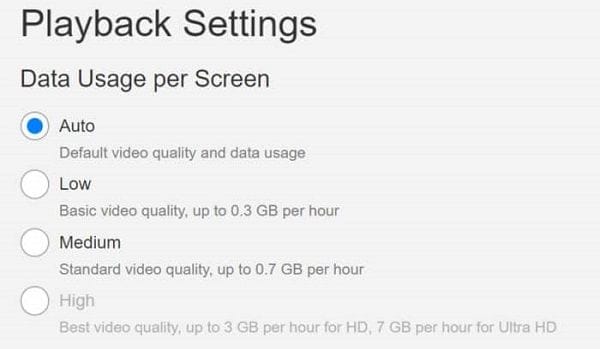
Fix 2: javítsa meg a sérült vagy sérült videókat
végül a Kodi no stream elérhető probléma egyik oka lehet egy sérült vagy sérült Videó betöltése. A probléma megoldásához azt javaslom, hogy használjon megbízható videójavító alkalmazást,mint például a Wondershare Repairit Video Repair. A felhasználóbarát DIY Windows / Mac alkalmazás, meg tudja oldani mindenféle kapcsolatos kérdéseket a videókat. Használhatja például az audio-video szinkronizálási hibák, a hiányzó keretek, a sérült fejléc, valamint számos lejátszási probléma kijavítására.,
akkor csak telepíteni, majd menjen át ezeket az egyszerű lépéseket, hogy rögzítse a videókat a Wondershare Repairit alkalmazás.
1. lépés: Töltse be a sérült videókat
először csak indítsa el a Wondershare Repairit alkalmazást Windows vagy Mac rendszeren, majd töltse be a sérült videókat az interfészre. A böngészőablak megnyitásához kattintson a Hozzáadás gombra, hogy könnyen kiválaszthasson több videót.,

2.lépés: Indítsa el a videó javítási folyamatát
a videók hozzáadása után ellenőrizheti azok részleteit a felületen, és innen is hozzáadhat/törölhet bármit. Ezután egyszerűen elindíthatja a folyamatot a “Javítás” gombra kattintva.

3.lépés: a javított videók előnézete és mentése
mivel elindítaná a folyamatot, eltarthat egy ideig a Wondershare Video javítás a videók javításához. Bár, a felület tudatja Önnel, hogy a fejlődés egy képernyőn megjelenő indikátor., Ezután csak megtekintheti a javított videókat a natív felületen, majd elmentheti azokat bármilyen biztonságos helyre.

4.lépés: végezzen speciális javítást (opcionális)
abban az esetben, ha a szokásos javítási folyamat nem felel meg a követelményeknek, akkor kattintson a videó részleteivel szomszédos” speciális javítás ” opcióra. Ez először felkéri Önt, hogy töltsön be egy minta videót, amelyet referenciaként tekinthet meg. Kérjük, vegye figyelembe, hogy a mintavideóknak ugyanolyan formátumúnak kell lenniük, mint a sérült videónak, amelyet ugyanazon az eszközön is le kell készíteni.,

mivel a fejlett javítás kifinomult folyamatot hajt végre, több időt vesz igénybe a befejezés (de jobb eredményekkel is rendelkezik). Végül megtekintheti annak eredményeit is, majd úgy dönt, hogy a videókat bármilyen biztonságos helyre menti.

4. rész: Hogyan lehet megakadályozni, hogy a Kodi Exodus nem működik?,
mostanra képes lenne kijavítani az Exodus no stream elérhető problémát a Kodi-ban. Bár, ha nem akarsz hasonló problémával találkozni a jövőben, akkor fontolja meg a következő javaslatokat.
- többnyire az Exodus Redux nem stream probléma miatt történik egy elavult add-on. Ennek megoldásához ellenőrizze, hogy a plugin megfelelően van-e telepítve és frissítve.
- néha a felhasználók nem tudják helyesen telepíteni az exodust a Kodi-ra. Mivel ez nem engedélyezett kiegészítő, el kell mennie a Kodi beállításokhoz, engedélyeznie kell a kiegészítők telepítését harmadik féltől származó forrásokból.,
- próbálja meg, hogy ne töltsön be nagy és ultra HD videókat, ha a Kodi elmarad, vagy instabil hálózati kapcsolat van.
- fontolja meg a firmware vagy bármely más víruskereső eszköz kikapcsolását a rendszeren, mivel ez befolyásolhatja az Exodus videók betöltését.
- Ha már egy ideje használja az exodust, akkor lépjen az Általános beállításra, majd törölje a gyorsítótárat és a szolgáltató adatait. Ez rögzíti a feldolgozást, így elkerülhető a Kodi no stream elérhető probléma is.
tessék!, Miután ezt az egyszerű, mégis hatékony útmutatót követte, biztosan meg tudja oldani az Exodus no stream elérhető problémát. Mint látható, több oka is lehet A Kodi Exodus no stream elérhető problémának. Ezért felsoroltam minden lehetséges megoldást az Exodus probléma megoldására. Ezen kívül, akkor is használja a dedikált eszköz, mint Wondershare Repairit kijavítani mindenféle korrupt videók, amelyek nem tudnak betölteni a rendszer könnyen.
médiafájl-problémák megoldása
& fotók javítása
- mi a kép helyreállítása?
- SD kártya képek elvesznek?
- Snapchat fotók helyreállítása.
- Top 5 ingyenes fotó helyreállítási szoftver.
- Fotók visszaállítása a Lomtárból.
Recover & javítási Videók
- SD-kártya videók helyreállítása.
- javítás MOV / M4V / MP4 videók.
- javítás MKV videók.
- oldja meg a videó fekete képernyőt.
- helyreállított videók javítása.,
Recover & javítás Audio
- javítás videó hang nélkül.
- javítsa ki az audio szinkronizálási problémákat.
- MP4 nincs hang?
- sérült WAV fájlok javítása.
- sérült videó javítási útmutató.
Recover & javító kamerák
- Canon kamera helyreállítása.
- videó javítása Mac rendszeren.
- javítás GoPro videó.
- törölt iMovie fájlok helyreállítása.
- törölt képek helyreállítása.
Leave a Reply